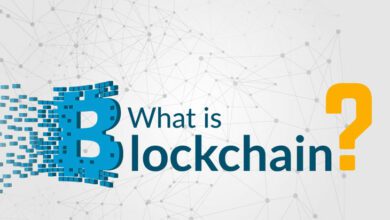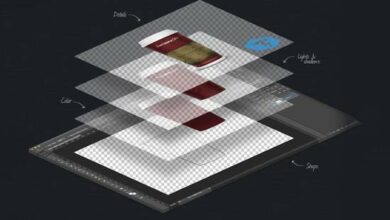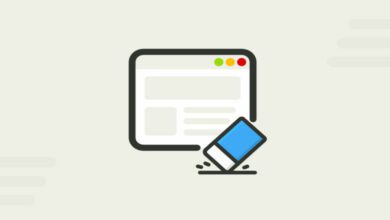آموزش مخفی کردن عکس های آیفون/آیپد در iOS 12
آموزش مخفی کردن عکس های در iOS 12 در آیفون و یا آیپد را با یک ترفند بسیار جذاب در ادامه این مقاله توضیح داده ایم.
همه ی ما در گوشی هایمان عکس هایی داریم که بنا به دلایلی یا نمی خواهیم آن ها را حذف کنیم و یا نمی خواهیم در زمانی که گوشی ما دست دیگران است آن عکس ها را ببینند. خوشبختانه در گوشی های آیفون/آیپد ویژگی ای وجود دارد که شما می توانید اقدام به مخفی کردن عکس مورد نظر از گالری گوشی بکنید.
با مخفی کردن عکس از گالری چه اتفاقی می افتد؟
زمانی که شما اقدام به مخفی کردن عکس از گالری عکس خود می کنید ، در واقع عکس مورد نظر از گالری اصلی عکس ها حذف خواهد شد که شامل Moments ، Collections و Years می باشد. عکسی را که مخفی می کنید در قسمت جستجو و آلبوم مخفی شده ها (Hidden) قابل دسترسی ست.
آموزش مخفی کردن عکس در iOS 12
۱- وارد گالری عکس Photos شوید.
۲- از قسمت بالا سمت راست “Select” را لمس کنید.
۳- عکس هایی که می خواهید مخفی کنید را انتخاب کنید.
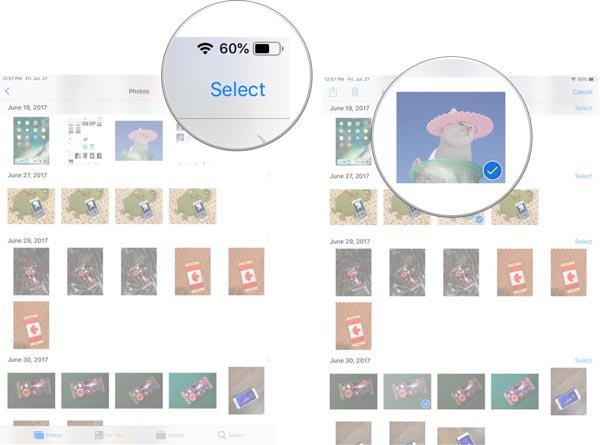
۴- حالا آیکن “Share” در بالا سمت جپ که مانند یک فلش بیرون آمده از جعبه است را لمس کنید.
۵- در آخر از لیست پایین آیکون “Hide” را انتخاب کنید تا عکس ها مخفی شوند.
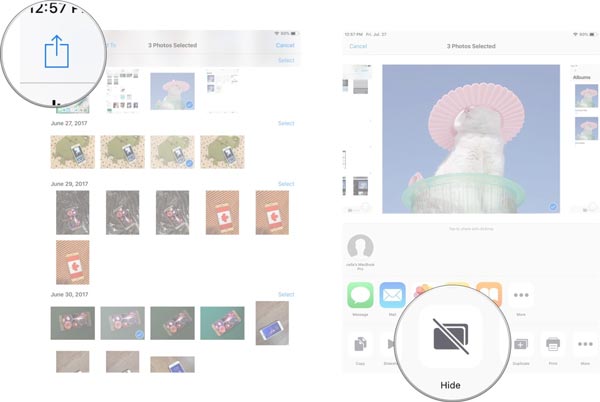
از این پس تمامی عکس هایی که مخفی شده اند در قسمت آلبوم ها در آلبوم “Hidden” قرار دارند. برای اینکه عکس ها مخفی شوند یک پیام نمایش داده خواهد شد که بصورت زیر است :
” عکس های انتخاب شده از تمامی آلبوم ها مخفی شده و به آلبوم Hidden منتقل خواهند شد ” .
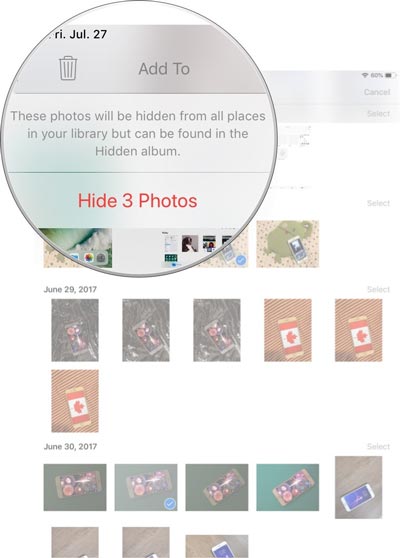
آموزش بازیابی عکس های مخفی شده در آیفون
برای اینکه عکس هایی را که قبلا مخفی کرده اید ، حالا می خواهید از حالت مخفی خارج شوند و به آلبوم اصلی برگردند باید مراحل زیر را طی کنید :
۱- وارد گالری یا Photos شوید.
۲- از قسمت پایینی بخش “Album” را لمس کنید.
۳- حالا از بین آلبوم ها ، آلبوم “Hidden” را انتخاب کنید.
۴- بعد از باز شدن آلبوم “Select” که در بالا سمت راست قرار دارد را لمس کنید.
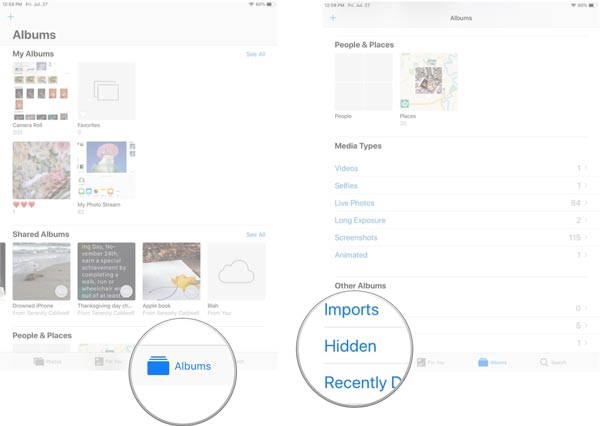
۵- عکس هایی را که می خواهید از حالت مخفی خارج کنید انتخاب کنید.
۶- آیکون “Share” را لمس کرده و از لیست پایین “Unhide” را انتخاب کنید.
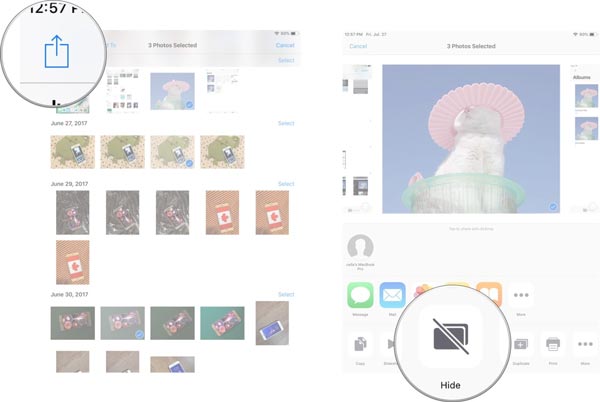
سوالی دارید؟!
اگر سوالی در رابطه با این بخش دارید به راحتی می توانید در قسمت نظرات آن را با ما در میان بگذارید تا کارشناسان ما مشکل شما را حل کنند.